Проверка телефона Android на ошибки и их устранение
Android является самой распространенной ОС смартфонов. Однако ни одно программное средство не застраховано от ошибок. Предлагаем ознакомиться с ПО для проверки корректности работы ОС, а также порядком решения самых распространенных проблем.

Содержание скрыть
Чем проверить андроид-устройства на ошибки
У современных мобильных девайсов много различных датчиков, которые соединяются в сложную систему. Если хоть какая-то часть начинает функционировать некорректно, то гаджет, соответственно, тоже работает не так, как нужно.
Проверку функционирования устройств на операционной системе Андроид можно осуществлять с помощью специально приложений. Их рекомендуется периодически запускать вне зависимости от наличия или отсутствия явных дефектов. Ниже мы предлагаем список самых популярных программ, которые помогут проверить и выявить неисправности на вашем телефоне.
Assistant for Android
- Управление процессами, отключение зависших или ненужных приложений.
- Управление режимами энергосбережения.
- Очистка кэша приложений и чистка системы.
- Файловый менеджер для копирования, перемещения, сохранения или удаления больший файлов.

Test Your Android
Название говорит о том, что приложение создано для тестирования девайса с операционной системой Android. Имеет красивый интерфейс и сможет провести проверку практически всех систем устройства – от сенсора экрана до компаса. Также есть раздел, где доступны для просмотра данные об устройстве.

Phone Doctor Plus
Эта программа полностью анализирует всю систему, включая каждый параметр. С ее помощью можно протестировать аппаратные средства – батарею, центральный процессор. Также утилита сможет дать советы по правильному использованию девайса, чтобы батарея смогла прослужить дольше.

Device Test
Приложение Device Test для отображения подробной информации по акселерометру и GPS. Зеленая галочка пометит датчик, если он есть в гаджете. При отсутствии особенности будет отметка в виде красного креста.

Fix Dead Pixels
Утилита поможет решить проблему с пикселями на дисплее. При запуске Fix Dead Pixels используются различные фоновые цвета, которые помогут оперативно найти проблемные пиксели. Еще приложение сможет проверить экран и обновить места с погрешностями.
![]()
Wifi Anаlyzer
Программа Wifi Anаlyzer поможет проверить, как работает модуль Wi-Fi. Она запускает всесторонние тесты, поэтому проверка происходит тщательно. Изучается надежность каждого компонента этого интерфейса, а также чувствительность и все возможные настройки.

Elixir 2
ПО Elixir 2 разработано для проверки «железа». Это целая исследовательская лаборатория, созданная для проверки физических составляющих устройства.

Самые распространенные ошибки
В связи с широким использованием ОС Андроид на смартфонах различных брендов сформировался список часто возникающих сбоев. Мы подготовили краткий обзор проблем и способов их решения.
Нехватка памяти
К ошибкам не относится, но является главной причиной их появления. Проблема возникает на смартфонах и планшетах вне зависимости от года их выпуска, бренда и модели. Если мало памяти, может появиться ошибка 919 при попытке запуска программы.
Имейте в виду, что мы говорим о нехватке оперативной памяти. Её можно освободить закрыв ненужные приложения запущенные в текущий момент. А чистка кеша очистит внутреннюю память на смартфоне или SD карте.
Нехватка возникает из-за переполненного кэша в результате использования социальных сетей. Например при просмотре картинок они могу сохраняться как в кеше так и загружаться на телефон. Для освобождения места в этом случае нужно:
- Из «Настроек» перейти в «Приложения».
- Зайти в программу.
- В настройках выбрать «Очистить кэш».

- Во многих версиях ОС сверху располагаются утилиты, занимающие наибольший объем памяти.
- При выполнении этой процедуры для всех приложений можно освободить до нескольких Гб памяти.
Если места все равно не хватает, получить еще немного свободных Мб можно при выборе вместо «Очистить кэш» пункта «Стереть данные». Минус способа – необходимость повторной идентификации.
При наличии карты можно перенести часть ПО на нее.
Ошибка аутентификации при попытке подключения к Wi-Fi
Возникает из-за несовместимости роутера, реже заключается в неисправности гаджета. В первом случае нужно сначала проверить корректность вводимого пароля. Если ошибка не исчезла, проблема может крыться в проверке ключа безопасности. Поможет удаление сети из списка Wi-Fi соединений и повторное создание подключения с корректным ключом.

Ошибка беспроводной сети Wi-Fi
При корректном пароле отсутствие подключения к сети Wi-Fi можно устранить путем обновления настроек роутера. В первую очередь стоит уделить внимание типу шифрования данных. Он должен соответствовать используемому девайсом. Однако устройство может не поддерживать определенный сетевой стандарт.
Для проверки настроек роутера:
- В браузере в адресной строке «192.168.0.1» либо «192.168.1.1». Это путь к роутеру.
- Ввести логин с паролем. По умолчанию выставляют «admin» в обоих полях.
- Переходим в «Настройки безопасности Wi-Fi».
- «Тип шифрования» выставить «Смешанный», либо для «Сетевой аутентификации» — «WPA-PSK/WPA2-PSK2 mixed».
- Сохранить изменения.

Ошибка синтаксиса
Причина – файл, отвечающий за установку программы, некорректный либо неправильно запущен. Также проблема может быть вызвана сбоем в процессе установки утилиты.
- Скачать инсталлятор. Файл должен иметь формат apk.
- Установить повторно программу.
Если проблема сохранилась, скачайте инсталлятор с другого сайта. Не исключена возможность загрузки на сайт установочного файла с ошибкой администратором. Самое лучшее решение – загружать официальные версии из Play Маркет, Gett Apps и других источников. Там выпускают обновления для программ и ошибки синтаксиса встречаются реже.
Ошибка загрузки
Типичная ошибка для старых моделей смартфонов, возникающая по причине сбоя менеджера загрузок в стандартной сборке файлового менеджера. Порядок действий:
- Удалить старый файловый менеджер.
- Загрузить установочный файл.
- Установить новый менеджер.
Рекомендуем выбрать ES или Mi Проводник – утилиту с хорошим функционалом, простым интерфейсом.
Android-клавиатура AOSP
Вид клавиатуры не славится хорошей работой. В старых версиях прошивок клавиатура плохо оптимизирована. Для устранения ошибок:
- Зайти в «Клавиатуры» и дальше в «Настройки».
- Отключить голосовой ввод.
- Зайти в приложение через «Настройки» и «Приложения».
- Выбрать «Стереть кэш» и «Удалить данные».
- Зайти в Play Market.
- Скачать иной вид клавиатуры. Можно самый популярный вариант – Microsoft SwiftKey
- Установить ее.

Ошибки с аккаунтами Google
Делятся на 2 категории. Первая – отсутствие возможности добавления аккаунта, вторая – ошибка синхронизации. Если в новых моделях первая проблема практически не возникает, то вторая встречается в гаджетах вне зависимости от года выпуска.
- Подключиться к интернету. Подключение должно быть стабильным и качественным.
- При несинхронизации нужно отключить аккаунт, перезагрузить устройство и зайти снова.
- При отказе подключения проверить корректность логина и пароля.
- Отключить для аккаунта 2-этапную синхронизацию.
- Выставить в настройках аккаунта автоматическую синхронизацию. Выставить передачу данных в фоновом режиме. Выполнить перезагрузку смартфона.
Вирус Netalpha
Удалить вирус не получается. Вредоносная программа снижает производительность и усложняет работу смартфона. Для устранения проблемы:
- Выполнить сброс до заводских настроек.
- При наличии root-прав скачать и установить Lucky Partner.
Android.process.acore
Может возникнуть из-за:
- Остановки одной из системных программ.
- Отсутствии на устройстве одного из требуемых для корректной работы ОС системного файла.
- Наличие нескольких программ с аналогичным функционалом, которые с системными утилитами неправильно синхронизируются.
Ошибка устраняется в зависимости от установления причины ее возникновения. Есть ряд способов решения проблемы:
- Синхронизация контактов с Google. Удаление через «Настройки» всех номеров. Восстановление через Google списка контактов.
- Сброс настроек приложений.
- Удаление утилит, направленных на улучшение работы Wi-Fi.
Неверный пакетный файл
Возникает после проведения обновления приложения. Однако не редко появляется непосредственно при установке. Тогда нужно через «Настройки» данного приложения «Очистить кэш» и заново запустить процесс.

Другой метод – повторная установка приложения. Для этого потребуется самостоятельно скачать инсталляционный файл.
Третий метод – удаление google-аккаунта. После этого нужно перезагрузить телефон и повторно добавить аккаунт.
Способ решения любых ошибок
Радикальный метод, позволяющий устранить практически любой сбой. Использовать стоит только в крайних случаях, поскольку в процессе сброса до заводских настроек вся информация владельца будет удалена.
- Зайти в «настройки» гаджета.
- Перейти в «Сброс и восстановление».
В зависимости от модели название раздела может звучать по-другому, также разнится и его местонахождение. Например, в некоторых устройствах функция доступна из меню «Система».
- Нажать кнопку «Сброс».
- Дождаться окончания процесса.
Анастасия Табалина Автор статей по настройке и управлению телефонами на базе Андроид и iOS. Помощь в мире онлайна и Интернета: поиск информации, обзоры приложений, программ, настройка и управление
Лучшее программное обеспечение для восстановления Android 4 для устранения системных проблем Android
![]()
Эта статья поможет вам выбрать лучший инструмент для исправления системы Android среди 4 из них. Чтобы привести систему Android в нормальное состояние одним щелчком мыши, вам понадобится этот.

Элис МДж
27 апреля 2022 г. • Подано в: Устранение проблем с мобильными устройствами Android • Проверенные решения
Функционирование смартфона и планшета зависит от исправности его операционной системы Android. Если система Android работает хорошо, это приносит пользу, но в тот момент, когда вы обнаружите, что с системой что-то не так, это создает ситуацию хаоса. Поскольку большая часть нашего драгоценного времени остается на устройствах Android, таких как смартфоны и планшеты, даже небольшая проблема требует времени и ресурсов. Вот некоторые из основных системных проблем Android:
- а. Высокое потребление батареи
- б. Зависание или низкая скорость
- в. Проблемы с подключением
- д. Отмена отправки сообщений или проблема с синхронизацией
- е. Перегрев устройства
- ф. Проблема со сбоем приложения или Google Play
- грамм. Экран не отвечает
- час Проблема с загрузкой приложения
Наш единственный мотив — решить вашу проблему, охватив проблему системных ошибок Android, программного обеспечения для восстановления Android, его работы и всех связанных с ним функций. Прочтите статью, чтобы узнать ответ.
- Часть 1: Программное обеспечение для восстановления системы Android: самое простое в использовании
- Часть 2: Программное обеспечение для восстановления системы Android: Phone Doctor Plus
- Часть 3: Программное обеспечение для восстановления системы Android: восстановление системы для Android 2017
- Часть 4: Программное обеспечение для восстановления системы Android: Dr. Android Repair Master
Примечание. Прежде чем приступить к устранению проблем с системой Android, рекомендуется сохранить и сделать резервную копию данных , чтобы исключить вероятность потери данных. Поскольку много раз данные обновляются, заменяются, неиспользуемые данные удаляются. Чтобы избежать каких-либо таких изменений или ситуаций, вы можете воспользоваться инструментами для восстановления данных Android . Для целей резервного копирования и восстановления мы рекомендуем вам выбрать Dr.Fone — Резервное копирование телефона (Android) . Это поможет вам сделать резервную копию всех видов данных, таких как история звонков, сообщения, голосовые данные, видео, календари, контакты, приложения и многое другое.
Часть 1: Программное обеспечение для восстановления системы Android: самое простое в использовании
Если вам нужен лучший способ восстановления Android, вы всегда можете обратиться к Dr.Fone — Восстановление системы (Android) .
Это программное обеспечение может не только восстанавливать систему Android, но и сбои приложений и зависание устройства из-за проблем с логотипом. Один щелчок может решить все проблемы с Android, даже при сбое обновления системы и блокировке экрана, не отвечающем на запросы или мертвом экране.

Dr.Fone — Восстановление системы (Android)
Программа для восстановления системы Android в 2-3 раза быстрее
- Для его использования не требуется никаких технических навыков.
- Это лучшее программное обеспечение для ремонта Android, доступное на рынке.
- Это программное обеспечение для восстановления Android одним щелчком мыши является единственным в своем роде.
- Уровень успеха программного обеспечения довольно высок.
- Его можно назвать одним из лучших инструментов для ремонта мобильных телефонов Samsung из-за его высокой совместимости.
Доступно на: Windows
3981454 человека скачали его


Примечание. Исправление вашего устройства с помощью программного обеспечения для восстановления Android может привести к потере данных. Поэтому мы рекомендуем вам сделать резервную копию вашего устройства Android и быть в безопасности. Пропуск процесса резервного копирования может привести к удалению жизненно важных данных вашего устройства Android.
Этап 1. Подключение и подготовка устройства Android
Шаг 1: После запуска Dr.Fone на вашем компьютере нажмите кнопку «Восстановление системы» в интерфейсе программы. Теперь возьмите USB и подключите Android-устройство к ПК.

Шаг 2: Нажмите на вкладку «Восстановление Android», которую можно увидеть на левой панели. После этого нажмите кнопку «Пуск».

Шаг 3: Выберите информацию об устройстве в окне информации об устройстве (имя, марка, регион). Согласитесь с предупреждением, отметив его, а затем нажмите «Далее».

Фаза 2: переход в режим «Загрузка» для восстановления Android
Шаг 1: Прежде чем начать процесс восстановления Android, вам нужно войти в режим «Загрузка» на вашем устройстве Android.
- На устройстве с кнопкой «Домой» — сначала необходимо выключить устройство. Затем нажмите и удерживайте кнопки «Домой» + «Громкость вниз» + «Питание» около 10 секунд. Теперь нажмите кнопку «Увеличение громкости» и войдите в режим «Загрузка».

- Если на вашем устройстве нет кнопки «Домой» — выключите его и одновременно нажмите кнопки «Биксби», «Питание», «Уменьшение громкости» в течение 5–10 секунд. Освободите клавиши и нажмите кнопку «Увеличение громкости», чтобы войти в режим «Загрузка».

Шаг 2: Теперь загрузите прошивку в качестве следующего шага. Для этого нужно нажать кнопку «Далее».

Шаг 3: Когда Dr.Fone проверяет программное обеспечение после загрузки, восстановление Android занимает некоторое время. Это программное обеспечение идеально подходит для решения всех проблем с Android.

Часть 2: Программное обеспечение для восстановления системы Android: Phone Doctor Plus
Phone Doctor Plus: ремонт Android работает как тестер телефона, чтобы проверить состояние аккумулятора и вашего устройства. Точно так же, как в нашей повседневной жизни Доктор так важен, поскольку он следит за нашим здоровьем, так и Телефонный Доктор плюс заботится о наших устройствах Android, таких как смартфоны или планшеты.
Телефонный доктор Плюс: https://play.google.com/store/apps/details?id=com.idea.PhoneDoctorPlus
1. основные характеристики:
- Это исправляет проблемы сбоев
- Ведет учет заряда батареи и использования сети, чтобы избежать неправильного или чрезмерного использования.
- Следите за фонариком, аудиосистемой, дисплеем монитора, стабильностью компаса или измерителем скорости хранения.
- Проверка вибратора системы, Bluetooth и Wi-Fi, контроль и проверка громкости
- Имеет датчик света, температуры, влажности, давления и сенсорного экрана
- Поставляется с проверкой ускорения и силы тяжести, а также с оптимизацией скорости доступа к памяти.
- Пользователи оценили его на 4,5, что делает его одним из лучших средств исправления Android.
- Согласно отзывам пользователей, он интуитивно понятен в использовании. Он тщательно диагностирует проблему, продолжает ремонтировать и тестировать без изменений.
- Не 5 звезд из-за определенных проблем, например, некоторые опции не работают и проблемы с маленьким динамиком.
- а. Проверяет все виды проблем с устройством
- б. Это удобно и повышает производительность
- в. Обработка быстрая
Заметил проблему с вылетом приложения, надеюсь, что разработчики скоро это исправят.
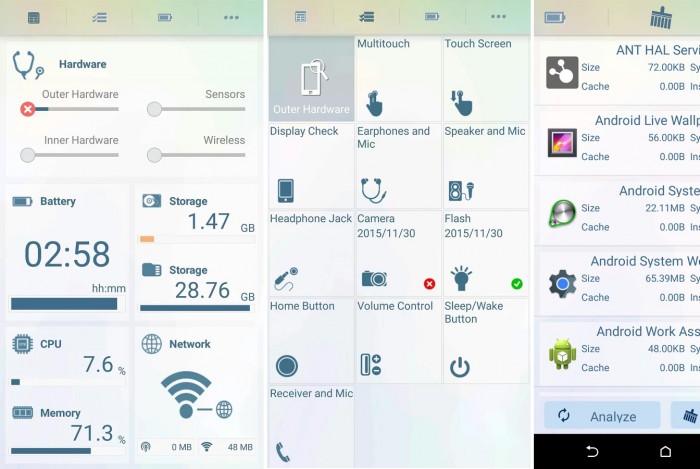
Часть 3: Программное обеспечение для восстановления системы Android: восстановление системы для Android 2017
Восстановление системы для Android 2017 предназначено для максимальной производительности устройства. Он может мгновенно сканировать и восстанавливать систему, чтобы избежать нежелательного программного обеспечения, которое останавливает работу устройства. Это решит проблемы с ошибкой Android, которая мешает вам работать с устройством и не позволяет оптимизировать производительность системы.
Восстановление системы для Android: https://play.google.com/store/apps/details?id=com.systemrepair2016.cgate.systemrepairforandroid2016&hl=en
- Функционирует достаточно быстро
- Следите за системной ошибкой
- Исправление зависшего устройства
- Режим быстрого и глубокого сканирования
- Представляет стабильную функциональность
- Информация о батарее — дополнительная функция
- С общим рейтингом 4 это приложение можно назвать вторым лучшим в своей лиге.
- Согласно отзывам пользователей, это помогает им исправить зависшие устройства, увеличить скорость и улучшить производительность устройства.
- Немногие недостатки заключаются в том, что он представляет собой добавление ссылки на другое программное обеспечение, постоянное использование иногда вызывает перегрев.
- а. Это мастер сканирования и ремонта
- б. Надежный источник, чтобы следить за функциями системы
- а. Слишком много рекламы
- б. Некоторые пользователи сталкиваются с проблемой динамика, так как команда по устранению проблемы обновляет программное обеспечение.
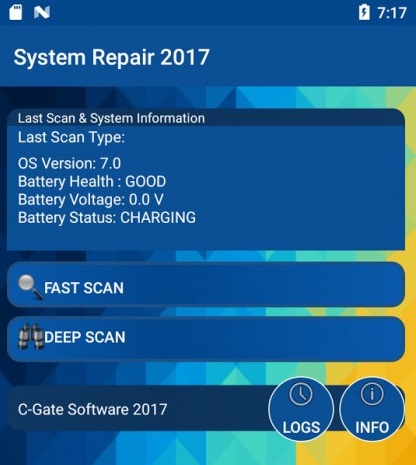
Часть 4: Программное обеспечение для восстановления системы Android: Dr. Android Repair Master
Вы можете рассматривать Dr. Android Repair Master 2017 как единое решение для всех ошибок, сдерживающих вас. Это приложение поможет вам исправить ваше устройство от зависания или функционирования любой программы. Таким образом, это помогает повысить производительность устройства и следит за системным программным обеспечением, чтобы на вашем устройстве оставалось только полезное и полезное программное обеспечение.
Доктор Мастер по ремонту Android 2017: https://play.google.com/store/apps/details?id=com.tabpagetry.cgate.drandroidrepairmaster&hl=en
- Следит за разочаровывающим программным обеспечением, которое сдерживает устройство
- Скорость обработки быстрая.
- Восстанавливает замедление системы, чтобы устройство работало быстро в соответствии с оптимизированной скоростью.
- Решает проблемы с запуском и делает операционную систему надежной
- Помощь в исправлении ошибок помогает уменьшить количество ошибок, вызванных неизвестными ошибками.
- Его общий рейтинг составляет 3,7, что делает его не таким популярным приложением.
- Согласно отзывам пользователей, он прост и удобен в использовании, помогает решить проблему отставания, решить проблемы с батареей.
- Некоторые из проблем, с которыми сталкиваются пользователи, заключаются в том, что обновление программного обеспечения вызывает медленную скорость, проблемы с загрузкой и слишком много добавлений.
- а. Следит за ошибками и исправляет их
- б. Повышает производительность
- а. Иногда останавливает обработку Android
- б. Проблемы с последним обновлением и загрузкой
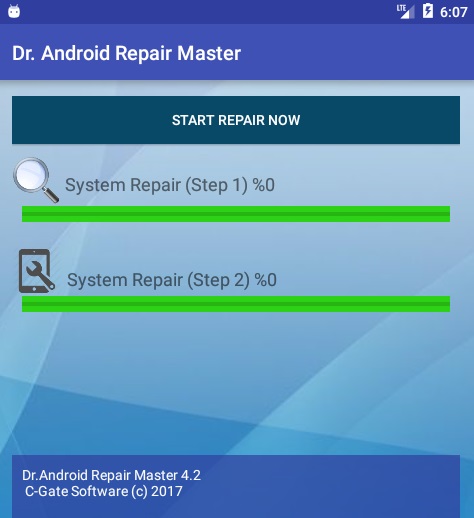
Ваше Android-устройство, такое как смартфон, является одним из самых важных гаджетов сегодняшней повседневной жизни. Следовательно, большая часть вашей заботы будет заключаться в том, чтобы защитить его от всех шансов системных ошибок, поскольку они вызывают проблемы и влияют на стоимость, и поэтому мы подробно рассмотрели 3 лучших программного обеспечения для ремонта Android, которые помогут вам. В этой статье мы подробно рассмотрели программное обеспечение, чтобы вы могли выбрать наиболее подходящее для себя. Мы изо всех сил старались ответить на все ваши вопросы, касающиеся ремонта мобильных телефонов Samsung, а также исправить проблемы, описанные в этой статье.
Источник https://itpen.ru/proverka-android-na-oshibki-i-ih-ustranenie/
Источник http://global.drfone.biz/ru/android-issue/android-repair-software.html